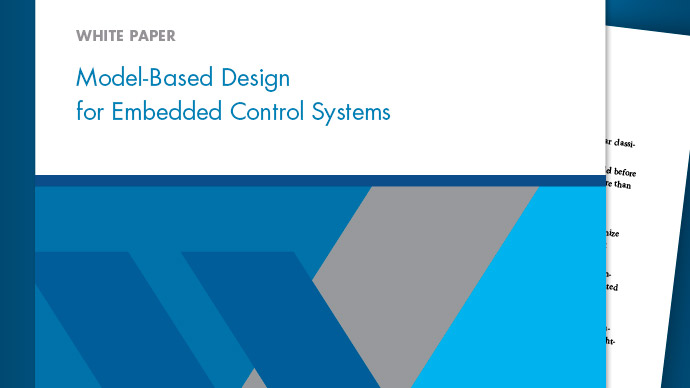使用基于XCP的仿真与Arduino硬件进行沟通
此示例显示了如何使用基于XCP的仿真调整Arduino®Mega2560板上运行的算法的信号。
金宝app支持的硬件
所有Arduino板上列出的支持硬件部分金宝appArduino支金宝app持Simulink金宝app。
描述
为Arduino Mega 2560预先配置了所提供的模型,可以在列出的任何板上运行金宝app支持的硬件部分。要选择硬件板,请按照以下步骤操作为Arduino Mega 2560板配置模型部分。
金宝appSimul金宝appink®Support Package for Arduino Hardware可以让您从开发算法的相同的Simulink模型监控和调整运行在Arduino板上的算法。
在此示例中,您将学习如何实时调谐和监控算法。当您正在开发算法时,通常需要以迭代方式确定关键算法参数的适当值。例如,在房间中测量运动能量的监视算法可以使用阈值来检测环境噪声存在下的入侵者。如果阈值设置得太低,则该算法可能错误地将任何移动解释为入侵者。如果阈值设置得太高,则算法可能无法检测到任何移动。在这种情况下,您可以尝试不同的阈值,直到达到所需的算法性能。此迭代过程称为参数调整。
这监控和曲调功能使您可以通过在型号在目标硬件上运行时更改某些参数值,加速参数调整的过程,而无需停止模拟。当从Simulink中更改参数值时,修改后的参数值立即传送到目标硬件。金宝app可以通过在Simulink中查看范围或显示的算法信号来监视参数调谐活动的效果。金宝app
金宝appSimulink为支持XCP的目标提供了这些附加功能:金宝app
先决条件
在您开始此示例之前,我们建议您完成入门Arduino®硬件例子。
需要硬件
Arduino超级2560
模型
下图显示了示例模型。

为Arduino Mega 2560板配置模型
浏览到模拟>模型配置参数>硬件实现。
选择所需的Arduino硬件硬件板参数列表。请勿更改任何其他设置。
点击好吧。
此示例模型具有一个用于日志记录的信号。要选择其他信号,请右键单击所需的信号并选择日志选定的信号选择。
运行模型
确保通信接口设置为
XCP在序列上(配置参数>硬件实现>外部模式>通信界面),在执行监视器和调谐动作之前。在里面硬件选项卡,单击监控和曲调。该模型现在在目标上实时运行。